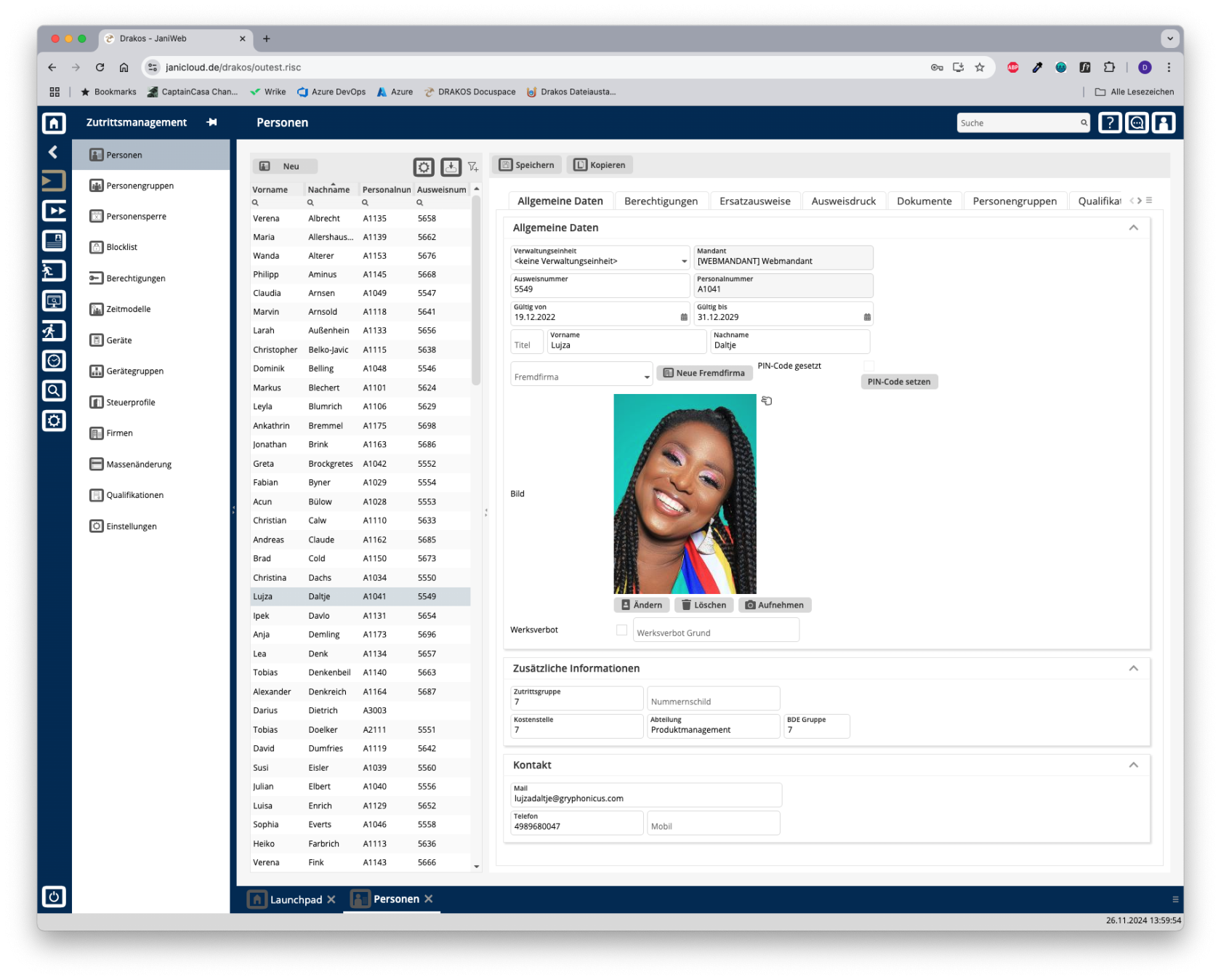Personen
Im Menü Personen werden die Personen im System verwaltet. Über den Button Neu ist es möglich neue Personen anzulegen.
Allgemeine Daten
Unter Allgemeine Daten können personenbezogene Daten hinterlegt bzw. bearbeitet werden. Über Einstellungen und den Reiter Allgemein können die Sektionen und Felder dieser Ansicht individuell konfiguriert werden.
HINWEIS: Daten von Personen, die aus externen Systemen (z. B. SAP) übermittelt werden, können nicht direkt bearbeitet werden, da diese externen Systeme als führende Systeme gelten und die Datenverwaltung dort erfolgt.
Berechtigungen
In diesem Bereich können einer Person Berechtigungen zugewiesen (Gerätegruppe hinzufügen / Gerät hinzufügen) bzw. entzogen (Gerätegruppe löschen / Gerät löschen) werden. Des Weiteren dient der Bereich als Übersicht über die mit einer Person verknüpften Berechtigungen. In der Spalte Herkunft steht, woher die Berechtigung stammt. Zum Beispiel könnte die Berechtigung über eine Personengruppe an die Person weitergegeben worden sein oder sie wurde aus dem System Janitor übertragen.
Workflow Berechtigungen
HINWEIS: Diese Funktion ist optional und nicht in jeder Installation vorhanden.
Wenn das Zuweisen eines Geräts oder einer Gerätegruppe mit einem Workflow verknüpft ist, wird die Berechtigung erst aktiv, nachdem der Entscheider die Workflow-Anfrage genehmigt hat.
Wird ein Gerät oder eine Gerätegruppe ausgewählt, für die ein Workflow existiert, erscheint ein Popup. In diesem werden Sie aufgefordert, Werte für das Zeitmodell und die Gültigkeit der Berechtigung einzugeben. Außerdem haben Sie die Möglichkeit, einen Kommentar für den Entscheider zu hinterlassen.
Sie können mehrere Workflow-Anfragen gleichzeitig erstellen. Um diese abzusenden, klicken Sie auf Speichern.
Für genehmigte Berechtigungen können Sie die Gültigkeit verlängern. Klicken Sie dazu auf den Button Erweitern. Danach können Sie neue Gültigkeitsdaten auswählen und eine weitere Workflow-Anfrage stellen.
Ersatzausweise
Über Ersatzausweise können einer Person bis zu drei Ersatzausweise ausgehändigt werden. Davon kann jeweils nur ein Ausweis aktiv sein. Die Ersatzausweise können aus einer Liste ausgewählt oder via manuelle Eingabe vergeben werden. Rot markierte Einträge sind bereits vergebene Ersatzausweise.
Der Nummernkreis für Ersatzausweise kann im Menü Einstellungen definiert werden.
Ausweisdruck
HINWEIS: Diese Funktion ist optional und nicht in jeder Installation vorhanden. Sie kann je nach Version auch im Hauptmenü zu finden sein.
Über den Ausweisdruck ist es möglich Ausweise mit den Informationen einer Person zu bedrucken. Die Layouts für den Ausweisdruck können in den Einstellungen im Hauptmenü Ausweisdruck konfiguriert werden.
Dokumente
An dieser Stelle ist es möglich Dokumente mit dem Personalstammsatz zu verknüpfen.
Personengruppen
Unter dem Reiter Personengruppen finden Sie eine Übersicht aller Personengruppen, die der ausgewählten Person zugewiesen sind. Hier können Sie Personengruppen manuell hinzufügen oder ausschließen. Diese manuelle Anpassung überschreibt die automatische Zuweisung basierend auf den Kriterien der Person.
Manuelle Anpassungen werden entsprechend gekennzeichnet:
- Manuell hinzugefügt: Mit dem Hinweis "manuell hinzugefügt" und einer zusätzlichen grünen Hinterlegung.
- Manuell ausgeschlossen: Mit dem Hinweis "manuell ausgeschlossen" und einer zusätzlichen gelben Hinterlegung.
Manuelle Anpassungen können jederzeit über das Mülleimer-Symbol gelöscht werden.
Qualifikationen
Mit der ausgewählten Person können Qualifikationen verknüpft werden. Entsprechend der Qualifikation werden Berechtigungen freigeschaltet. Die grundsätzliche Definition der Qualifikationen wird im Haupt-Menüpunkt Qualifikationen vorgenommen.
___________________________________________________________________________
TIPPS
Mit den Icons Einstellungen und Filter lässt sich die Liste der Personen individuell strukturieren und filtern, um Personen zu finden. Nutzen Sie das Icon Einstellungen, um Spalten hinzuzufügen oder zu entfernen. Nutzen Sie das Icon Filter, um z.B. nach Mandanten oder Status zu filtern.